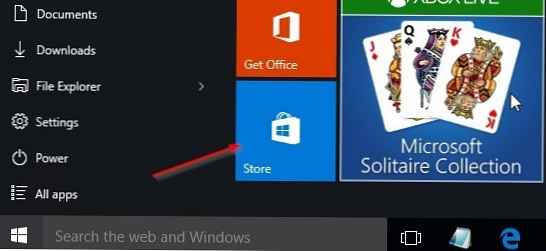Većina vlasnika stolnih i prijenosnih računala deinstalira standardne moderne Windows 10 aplikacije zbog nedovoljne funkcionalnosti i neugodnosti rada s njima pomoću tipkovnice i miša. U jednom od prethodnih članaka detaljno smo opisali kako ukloniti standardne moderne aplikacije za Windows 10. Međutim, kao što smo napomenuli, kad izbrišete trgovinu aplikacija Windows (Windows Store), biti će je teško vratiti. To znači da neće biti moguće instalirati niti jednu aplikaciju iz Windows Store-a na uobičajeni način..
U ovoj ćemo bilješci pokazati kako oporaviti i ponovno instalirati deinstaliranu aplikaciju Windows Store pomoću programa PowerShell u sustavu Windows 10. Činjenica je da sustav zapravo ne briše "sustav" Moderne aplikacije (na koje je sustav vezan), već ih jednostavno odjavljuje..
- Pokrenite Powershell konzolu s povlasticama administratora (u okvir za pretraživanje upišite PowerShell, kliknite pronađenu RMB aplikaciju i odaberite "Pokreni kao administrator".
- Navodimo moderne aplikacije vidljive u sustavu:
Get-Appxpackage -Alluseri - Na popisu aplikacija pronađite paket pod nazivom Microsoft.WindowsStore i kopirajte vrijednost parametra PackageFamilyName u međuspremnik (naredbeni redak Window 10 sada podržava naredbe kopiranja / lijepljenja Ctrl + V / Ctrl + C). U našem slučaju ovo WindowsStore_8wekub3b8ddwe

- Sljedećom naredbom ponovno registriramo Windows Store u sustavu prema podacima u datoteci manifesta. U našem slučaju naredba izgleda ovako:
Add-AppxPackage -register "C: \ programske datoteke \ WindowsApps \ Microsoft.WindowsStore_8wekub3b8ddwe \ AppxManifest.xml" -DisableDevelopmentMode
Kao rezultat toga, aplikacija Trgovina i njena ikona bit će vraćeni.